- Google Chrome ამჟამად მსოფლიოში ყველაზე პოპულარული ბრაუზერია მსოფლიოში მილიონობით მომხმარებლით.
- ზოგიერთმა მომხმარებელმა თქვა, რომ Chrome მენიუს ღილაკი არ არის და ჩვენ გაჩვენებთ, თუ როგორ უნდა გამოსწორდეს ეს.
- გაინტერესებთ ვებ ბრაუზერები? მათ შესახებ მეტი ინფორმაციის მისაღებად ეწვიეთ ჩვენს ბრაუზერების ცენტრი
- გჭირდებათ თქვენი კომპიუტერი შემდგომი გამოსწორების შესახებ, ეწვიეთ ჩვენს გამოყოფილი ფიქსის განყოფილება მეტი დახმარებისთვის?
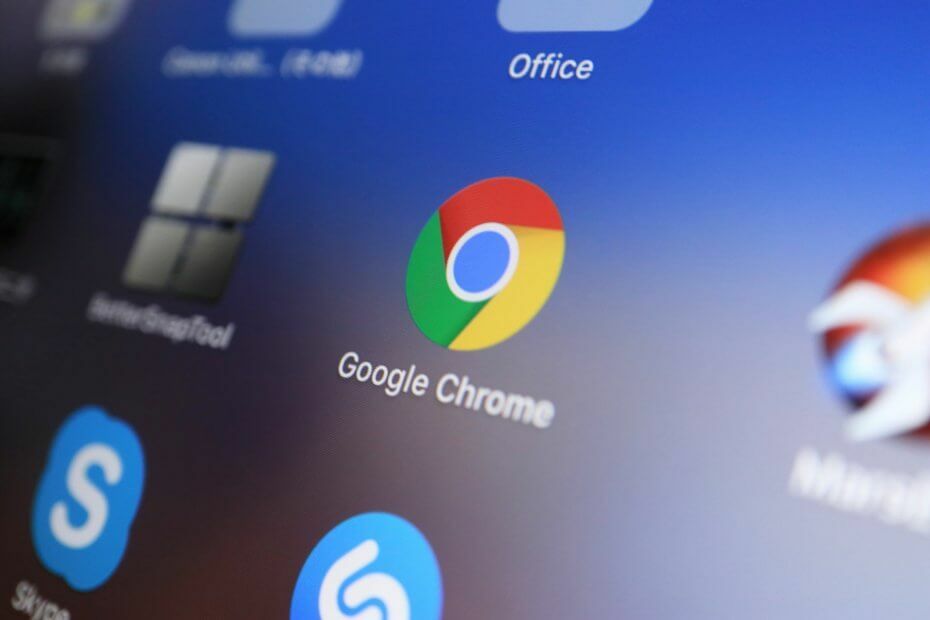
- მარტივი მიგრაცია: გამოიყენეთ ოპერის ასისტენტი არსებული მონაცემების, მაგალითად, სანიშნეების, პაროლების და ა.შ.
- რესურსების გამოყენების ოპტიმიზაცია: თქვენი ოპერატიული მეხსიერება უფრო ეფექტურად გამოიყენება ვიდრე Chrome
- გაძლიერებული კონფიდენციალურობა: უფასო და შეუზღუდავი VPN ინტეგრირებული
- რეკლამები არ არის: ჩაშენებული Ad Blocker აჩქარებს გვერდების ჩატვირთვას და იცავს მონაცემების მოძიებისგან
- ჩამოტვირთეთ ოპერა
გუგლ ქრომი შესანიშნავი ვებ-ბრაუზერია, მაგრამ შესანიშნავ ბრაუზერებსაც კი დროდადრო ექმნებათ პრობლემები. პრობლემებზე საუბრისას, ბევრმა მომხმარებელმა განაცხადა, რომ ისინი ვერ პოულობენ Chrome- ის მენიუს ღილაკს Chrome- ში.
ეს უმნიშვნელო, მაგრამ არასასიამოვნო პრობლემაა და დღევანდელ სტატიაში ჩვენ ვაჩვენებთ, თუ როგორ სწორად გამოასწოროთ ის.
Შენიშვნა: ქვემოთ წარმოდგენილი გადაწყვეტილებები სასარგებლო აღმოჩნდება, თუ შემდეგსაც ეძებდით:
- Chrome პარამეტრების ღილაკი არ არის
- Chrome პარამეტრების ღილაკი ვერ მოიძებნა
- Chrome პარამეტრების ღილაკი აღარ არის
- Ggoogle Chrome ღილაკები არ არის
- Chrome მენიუს ღილაკი არ არის
რა შემიძლია გავაკეთო, თუ ვერ ვპოულობ Chrome მენიუს ღილაკს?
1. გადატვირთეთ Chrome ან ხელახლა დააინსტალირეთ
- დახურეთ Chrome.
- ახლა თავიდან დაიწყეთ და შეამოწმეთ, არის თუ არა მენიუს ღილაკი.
- სცადეთ თქვენი კომპიუტერის გადატვირთვა და შეამოწმეთ, გეხმარებათ თუ არა ეს.
- თუ პრობლემა ისევ არსებობს, შეიძლება Chrome- ის ხელახლა ინსტალაცია მოგიწიოთ.
Chrome- ის ინსტალაციის ნაცვლად, ეს შეიძლება იყოს კარგი დრო, რომ განიხილოთ სხვა ვებ ბრაუზერზე გადასვლა, მაგალითად, ოპერა.
ბრაუზერი ბევრი მსგავსება აქვს Chrome- თან და მას შეუძლია იმუშაოს Chrome- ის გაფართოებებთანაც კი.
Opera– ს აქვს ჩაშენებული რეკლამის ბლოკატორი, რაც თქვენს ვებ – გვერდებს უფრო სწრაფად დატვირთავს. უსაფრთხოებისა და კონფიდენციალურობის მხრივ, ჩამონტაჟებულია უფასო VPN შეუზღუდავი გამტარობით.
რაც შეეხება დამატებით ფუნქციებს, აქ არის pop-out ვიდეო პლეერი, ჩამონტაჟებული მესენჯერი და Instagram ინტეგრაცია.
Opera– ს ასევე აქვს ჩანართების მენეჯმენტის გაუმჯობესება და მას შეუძლია სამუშაო ადგილების ორგანიზება, რაც საშუალებას გაძლევთ უკეთ და სწრაფად გადაერთოთ ჩანართებსა და თემებს შორის, ასე რომ თქვენ უფრო სწრაფად და მარტივად იმუშავებთ.
საერთო ჯამში, Opera შესანიშნავი ბრაუზერია და ის ხელმისაწვდომია ყველა მთავარ პლატფორმაზე, როგორც დესკტოპზე, ასევე მობილურში, ასე რომ შეიძლება დაგინდოთ.

ოპერა
გააუმჯობესეთ თქვენი მუშაობის ეფექტურობა ვებ-ბრაუზერის საშუალებით, რომელიც, სხვა საკითხებთან ერთად, შეიცავს ჩანართების მართვის მოწინავე მახასიათებლებს.
ეწვიეთ ვებგვერდს
2. შეამოწმეთ ახალი ღილაკები, სადაც მენიუ იყო
- გახსენით Chrome და მოძებნეთ წითელი, მწვანე ან ნარინჯისფერი ხატი ზედა მარჯვენა კუთხეში.
- Წადი მეტი და აირჩიეთ განაახლეთ Google Chrome.
- განახლების დაინსტალირების შემდეგ, შეამოწმეთ, პრობლემა ისევ იქ არის თუ არა.
ეს ჩვეულებრივ ხდება, თუ საჭიროა ახალი განახლების დაინსტალირება და განახლების დაყენებისთანავე გამოჩნდება მენიუს ღილაკი.
3. განაახლეთ Chrome
- მისამართის ზოლში შეიყვანეთ chrome: // პარამეტრები / დახმარება.
- განახლებების არსებობის შემთხვევაში, ჩამოტვირთეთ ისინი.
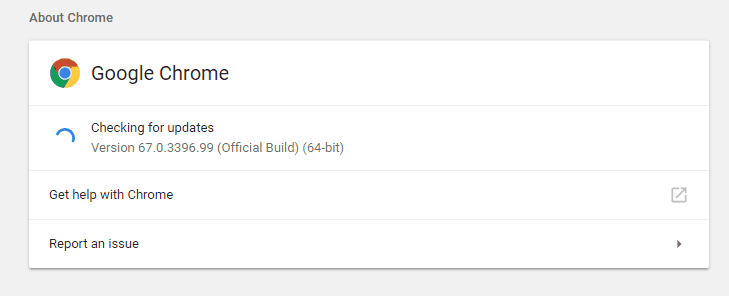
Chrome- ის განახლებისთანავე შეამოწმეთ პრობლემა ისევ იქ არის.
Chrome- ში დაკარგული მენიუს ღილაკი შეიძლება იყოს პრობლემა, მაგრამ საკითხის მოგვარება შესაძლებელია მხოლოდ Chrome- ის უახლესი ვერსიით განახლების გზით.
 კიდევ გაქვთ პრობლემები?შეასწორეთ ისინი ამ ინსტრუმენტის საშუალებით:
კიდევ გაქვთ პრობლემები?შეასწორეთ ისინი ამ ინსტრუმენტის საშუალებით:
- ჩამოტვირთეთ ეს PC სარემონტო ინსტრუმენტი TrustPilot.com– ზე შესანიშნავია (ჩამოტვირთვა იწყება ამ გვერდზე).
- დააჭირეთ დაიწყეთ სკანირება Windows– ის პრობლემების მოსაძებნად, რომლებიც შეიძლება კომპიუტერში პრობლემებს იწვევს.
- დააჭირეთ შეკეთება ყველა დაპატენტებულ ტექნოლოგიებთან დაკავშირებული პრობლემების გადასაჭრელად (ექსკლუზიური ფასდაკლება ჩვენი მკითხველისთვის).
Restoro გადმოწერილია 0 მკითხველი ამ თვეში.
ხშირად დასმული შეკითხვები
მენიუს ღილაკი მდებარეობს Google Chrome- ის ზედა მარჯვენა კუთხეში. იგი, როგორც წესი, წარმოდგენილია სამი ვერტიკალური წერტილით.
Chrome- ის პარამეტრების ღილაკი ყოველთვის ზედა მარჯვენა კუთხეშია. ზოგჯერ მას შეუძლია შეცვალოს ფერი მწვანე, ნარინჯისფერი ან წითელი, თუ ხელმისაწვდომია განახლება.
პარამეტრების გასახსნელად, დააჭირეთ ღილაკს მენიუ და მენიუდან აირჩიეთ პარამეტრები. გარდა ამისა, შეგიძლიათ აკრიფოთ chrome: // პარამეტრები მისამართების ზოლში.
Google არის საძიებო სისტემის კომპანია და Google Chrome- ის შემქმნელი. მეორეს მხრივ, Chrome არის ვებ ბრაუზერის პროგრამა.
მენიუს ღილაკი მდებარეობს Google Chrome- ის ზედა მარჯვენა კუთხეში. იგი, როგორც წესი, წარმოდგენილია სამი ვერტიკალური წერტილით.
Chrome- ის პარამეტრების ღილაკი ყოველთვის ზედა მარჯვენა კუთხეშია. ზოგჯერ მას შეუძლია შეცვალოს ფერი მწვანე, ნარინჯისფერი ან წითელი, თუ ხელმისაწვდომია განახლება.
პარამეტრების გასახსნელად, დააჭირეთ ღილაკს მენიუ და მენიუდან აირჩიეთ პარამეტრები. გარდა ამისა, შეგიძლიათ აკრიფოთ chrome: // პარამეტრები მისამართების ზოლში.
Google არის საძიებო სისტემის კომპანია და Google Chrome- ის შემქმნელი. მეორეს მხრივ, Chrome არის ვებ ბრაუზერის პროგრამა.


